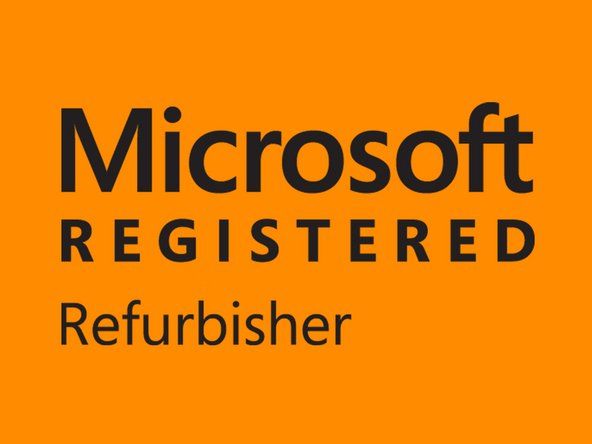מק מיני בסוף 2012
כיצד להחליף את יציאת הטעינה של

נציג: 13
פורסם: 21/06/2015
הכונן הקשיח של מק שלי עמוס מאוד ואני חושד שמצטבר הרבה זבל בכונן שלי. כיצד אוכל לנקות את ה- Mac הזה בבטחה?
6 תשובות
פיתרון נבחר
 | נציג: 409k |
הכי טוב להשתמש בכמה אפליקציות כאן כדי לבצע את העבודה. אבל לפני שתתחיל וודא שיש לך גיבוי טוב!
- הייתי מתחיל בזה: רופא דיסק זה יעשה את רוב הרמת הכבד כאן במחיקת הקבצים הישנים שלך.
- לאחר מכן הייתי משתמש בכונן אתחול חיצוני כדי לאתחל את המערכת ממנו, ואז אוכל להשתמש בתפוחים שירות דיסק כדי לתקן את ההרשאות ואת הדיסק עצמו. יתכן שתצטרך להריץ את זה כמה פעמים כדי לנקות את הכל.
- הכלי הבא כאן הוא מגרש כונני HD (לא נחוץ עם כונני SSD). זה מחבר מחדש את שברי הקבצים יחד כיוון שהם נוטים להתפזר סביב הדיסק יותר כאשר הדיסק מלא.
הדבר האחרון שהייתי עושה כאן הוא לנקות קבצים ישנים כך שיש לי לפחות 1/4 עד 1/3 מהדיסק פנוי. פעולה זו תמזער את זיוף הקבצים ותציע שטח החלפה נדרש למערכת שלך.
ייתכן שתרצה לחשוב על הגדלת זיכרון RAM ל- 8GB אם זה עדיין לא ובדוק מה פועל בתוך צג הפעילות. הייתי מקפיד כאן לעצור או למחוק תהליכים עד שתבין מה הוא עושה ואיזו אפליקציה הוא אולי חלק.
 | נציג: 3.2k |
אתה צריך לנסות כמה טיפים בחינם לניקוי ולהאיץ את Mac איטי
- השתמש ב- Finder<
- השתמש ב- Finder<
- השתמש ב- Finder<
- השתמש ב- Finder<
- גרור את כל ההורדות חסרות התועלת מתיקיית ההורדה לאשפה
- שלח את כל הקבצים הכפולים לאשפה *
- באמצעות צג פעילות<
- רוקן את כל הקבצים מאשפה
- צמצם את מספר אייקוני האפליקציות משולחן העבודה וגם ממעגן
- הפסק את כל האנימציות ב- Mac OS X
- מחק שאריות של יישומים שלא הותקנו
- השתמש ב- Finder<
- כדי להסיר קבצים כפולים מ- Mac תוכלו להוריד בחינם מציאת כוכבים חכמה אוֹ שכפול Finder עבור Mac .

נציג: 1
פורסם: 16/07/2015
הצהרת אחריות: כמו תמיד, גבה קבצים, תיקיות ותצורות חשובות לפי הצורך.
- אני מוצא את הדרך הקלה והמהירה ביותר להשתמש GrandPerspective . חינם, קל ומשתמש בו כבר שנים עם תוצאות מצוינות בכל פעם. זה מראה את הכונן שלך בצורה גרפית, כך שתוכל לראות מיד אילו קבצים או תיקיות תופסים הכי הרבה מקום בכונן שלך, או כל תיקיה שתבחר. הורד מ: http://grandperspectiv.sourceforge.net
- להסרת תוכניות שכבר אינך זקוק לך תוכל להשתמש בהן AppCleaner, מ- FreeMacSoft . כמו פעם, זה בחינם, קל משקל ואני משתמש בו באופן אישי כבר שנים עם תוצאות מצוינות. הוא נפטר מכל הקבצים הנוספים שהאפליקציות מתקינות. הורד מ: http://www.freemacsoft.net/appcleaner/
- באמצעות Finder מתחקה אחר כל קבצי 'מחיקה' שיצרתם או הורדתם ומעבירים אותם לאשפה (אל תמחקו קבצי מערכת כמו תיקיות ספריה וכאלה). מחיקה מתיקיית הבית שלך צריכה להיות בטוחה מספיק.
- רוקן את כל פחי האשפה שלך (מ- Mail, iPhoto, Finder)
- אם זה לא מספיק אני ממליץ לגבות ידנית את כל מה שחשוב לכונן אחר ולעשות מחיקה והתקנה של OS X. מדריך כאן: https://support.apple.com/en-us/HT201376
 | נציג: 13 |
הייתי ממליץ לך להשתמש בתוכנות מיוחדות, יש הרבה פתרונות! אני משתמש בדיסק קרטוגרפיה, מצאתי אותה באפסטור.
 | נציג: 25 |
כשאשתמש ב- MacBook שלך לזמן מה, אמצא שהוא פועל לאט מאוד. בשלב זה אני צריך לנקות את שטח האחסון שלו כדי לשפר את מהירות הריצה. כך תוכלו לעשות זאת! אתה יכול לנקות את שטח האחסון שלך בכמה דרכים:
1. נקה את המטמון
2. הסר התקנה של יישומים שאינם בשימוש
3. מחק קבצים מצורפים ישנים לדוא'ל
4. רוקן את פח האשפה
5. מחק קבצים גדולים וקבצים ישנים
6. מחק גיבויים ישנים של iOS
7. מחק קבצי שפה
8. מחק DMG ו- IPSW ישנים
מקבוק פרו 15 אינץ 'בתחילת 2011
9. הסר כפילויות
10. ארגן את שולחן העבודה שלך
למעשה, ניקוי בנפרד על פי האמור לעיל הוא דבר מטריד מאוד, ולכן אני ממליץ לך להשתמש ב- מנקה מק תחת אתר iMyMac כדי לנקות. הוא משלב את עשר הפונקציות לעיל עם תוכנה אחת. זו תוכנה בה השתמשתי לאחרונה לניקוי ה- Mac שלי.
 | כיצד לגבות אייפון מושבת - - | נציג: 1 |
כדי לנקות את ה- Mac בחינם, עליך לבצע מספר צעדים באופן ידני.
- ניקוי מטמון
קבצי מטמון עשויים לקחת מקום רב ב- Mac שלך במקרה שהם נצברים ונערמים במשך זמן רב ללא ניקוי ואופטימיזציה נאותים של Mac. בסופו של דבר, ה- Mac שלך יתחיל לחוות זמן תגובה איטי וקריסות.
אתה תמיד יכול להסיר קבצי מטמון אלה באופן ידני מבלי Mac יישום ניקוי מק .
שלב 1: ראשית, פנה אל מוֹצֵא ⇒ 'עבור לתיקייה.'
שלב 2: בתפריט Go, הקלד - '~ / ספרייה / מטמונים' ולחץ על Enter.
שלב 3: עבור לכל תיקיה ומחק הכל. קבצים אלה יעברו אל אַשׁפָּה .
שלב 4: לחץ לחיצה ימנית על סמל האשפה ואז לחץ אשפה ריקה .
- אשפה ריקה
שימוש בתוכנת ניקוי של Mac מגרסת את הקבצים הלא רצויים ישירות מה- Mac שלך. אבל כשאתה הולך ידני, עליך לרוקן את האשפה לניקוי סופי. בכל פעם שאתה מוחק קובץ או יישום, הוא עובר לאשפה. כדי לרוקן אותו: לחץ לחיצה ימנית על לחצן האשפה ⇒ לחץ על ריק אשפה .
- מחק קבצים גדולים וישנים יותר
מומלץ להסיר מק מקבצים ישנים וגדולים ללא שימוש. הסרתם פשוט לא מפנה מקום בכונני Mac אלא גם מגבירה את מהירות ה- Mac ומשפרת את ביצועי המערכת. ניתן להסיר קבצים גדולים וישנים באופן ידני מהמערכת באמצעות חיפוש ידני אחר תיקיות.
מנקה דיסקים של Mac כמו Disk Clean Pro מסוגל למצוא קבצים לא רצויים אלה באמצעות סריקה אוטומטית ואז לרשום את כולם לפי גודל הקובץ, מה שמקל על הסרתם וביצוע ניקוי מק מהיר.
- הסר התקנה של אפליקציות שאינך משתמש בהן יותר
אנו מתקינים אפליקציות שונות ב- Mac שלנו, שרבות מהן, לאחר זמן מה, חסרות תועלת ולכן יש להסיר אותן בכדי לשחזר מקום בכונן Mac. כולל שימוש בתוכנת אופטימיזציה ל- Mac, ישנן שלוש דרכים להסיר התקנות של אפליקציות ב- Mac.
- שימוש באשפה נגד קבצים ואפליקציות
כדי להסיר קובץ / יישום מה- Mac שלך, גרור את סמל האפליקציה או קובץ והשאיר אותו על ה- אַשׁפָּה לַחְצָן. מיטוב מקינטוש מסיר קובץ ישירות מבלי לרוקן את האשפה.
- באמצעות Launchpad
אם אתה לא משתמש במנקה עבור Mac, אתה יכול להשתמש ב- Launchpad לתהליך ניקוי ידני.
שלב 1: לחץ על אייקון Launchpad
שלב 2: מצא את האפליקציה שברצונך למחוק.
שלב 3: לחץ והחזק את האפליקציה עד שהיא מתחילה לרעוד
שלב 4: לחץ על 'X' בפינה השמאלית של האפליקציה> לחץ על מחק
- באמצעות Native Installer
בעוד שתוכנת הניקוי של מק מציעה מסיר התקנה רב-תכליתי של אפליקציות, ישנן כמה אפליקציות שיש להן חבילות מסיר התקנה נפרדות משלהן. בתרחיש כזה, תוכל להסיר את ההתקנה של יישומים אלה ללא יישום ניקוי מק.
שלב 1: פתח את Finder
שלב 2: ראש אל יישומים .
שלב 3: פתח אפליקציה אם היא מסומנת על ידי תיקיה (לאפליקציות כאלה יש את ההתקנה האישית שלה)
שלב 4: מצא את משגר האפליקציות
שלב 5: מחק את האפליקציה
- הסר קבצים מצורפים ישנים לדוא'ל
זהו אחד ההיבטים הקלים ביותר לניקוי מקשים שאפשר לעבור מבלי להשתמש בתוכנת ניקוי מקינטוש וכלי ייעול מק.
שלב 1: ללחוץ פיקוד + חלל לשגר זַרקוֹר.
הסרת כונן קשיח סופר דק
שלב 2: הקלד “ הורדות דואר '
שלב 3: בחר את הורדות הדואר בתיקיה ומחק את כולם.
טלורמוק